Bu yazımızda bilgisayarımızda bulunan kablolu veya kablosuz ağ kartına atanmış MAC adresinin neden ve nasıl değiştirileceğini göreceğiz. Önce MAC adresi nedir hatırlayalım.
MAC Adresi Nedir?
Ortam Erişim Kontrolü (MAC-Media Access Control) adresi, Ethernet ortamında iki ana bilgisayar arasında iletişim için kullanılan 48 bitlik bir adrestir. Bu bir donanım adresi olup ağ kartının belleniminde (firmware) saklanmaktadır. MAC adresine fiziksel adres (physical address) ve donanım adresi (hardware address) de denir.
MAC adresi küresel olarak benzersizdir. Her ağ kartı satıcısı, bu 48 bitlik adresin ilk 24 bitini ki buna OUI (Organizationally Unique Identifier ) denir IEEE’den alırlar ve geri kalan 24 biti de kendileri rastgele üreterek ağ kartının bellenimine yazarlar.
MAC adresleri Hexadesimal (Onaltılık) sayı sistemi ile yazılır . Örneğin;
D8-D3-85-EB-12-E3
Her onaltılık karakter 4 biti gösterir, bu nedenle ilk altı onaltılı karakter satıcıyı temsil eder (buradaki örnekte D8-D3-85 HP’yi temsil eder).
MAC Adresi Neden Değiştirilir?
Bir cihazın MAC adresi yukarıda belirttiğimiz gibi üretici tarafından atanmıştır, ancak gerektiğinde bu adreslernii değiştirmek ya da “taklit” etmek zor değildir. Bazı insanlar ziyaret ettikleri web sitelerinin MAC adreslerini öğrenmelerini istemez fakat açıkça belirtelim ki MAC adresiniz eviniz veya iş yerinizdeki modemden dışarı çıkan bir bilgi değildir. Çünkü MAC adresi sadece yerel ağ (LAN) üzerinde cihazlar arasında iletişimde kullanılır.
MAC adresini değiştirmenin birçok nedeni olabilir ki bunların bir kısmı meşru nedenler değildir. Örneğin yerel ağ üzerinde bir siber korsanın MAC adresini değiştirerek saldırı yapması tespit edilmesini zorlaştıracaktır.
Şimdi bakalım meşru veya meşru olmayan hangi nedenlerle MAC adresini değiştirmemiz gerekir?
- Port security yani port güvenliği denilen yapılandırma ile Cisco vb. switchlerde sadece bir MAC adresine izin verilmişse istediğimiz bir bilgisayarı ağa dahil edebilmek için izin verilen cihazlardan birinin MAC adresini öğrenir ve ağa dahil etmek istediğimiz bilgisayara kopyalarız. Sızma testlerinde çok uygulanan bir yöntemdir.
- Gizlilik ve mahremiyet önemlidir. İster iyi niyetle ister kötü niyetle MAC adresinizi gizlemek isteyebilirsiniz. arp-scan vb. araçlarla yerel ağdaki cihazların MAC adresleri öğrenilebilir ve yukarıda belirttiğimiz gibi kopyalanabilir. Biri sizin MAC adresinizi kopyalayarak suç işlediğinde başınız ağrısın istemiyorsanız MAC adresinizi değiştirebilirsiniz.
- Aynı şekilde ortak wifi kullanılan yerlerde bir güvenlik önlemi olarak MAC adresinizi değiştirmek isteyebilirsiniz.
- MAC adresini değiştirerek DHCP sunucudan farklı bir IP adresi alabilirsiniz. DHCP sunucu IP adresi dağıtırken genellikle MAC adresi ile ilişkilendirdiği için ipconfig /release komutu ile IP adresini bırakıp ipconfig /renew komutu ile yenileseniz bile mevcut IP adresini alırsınız. DHCP sunucunun verdiği IP adresini değiştirmek için MAC adresi değiştirmek çözüm olabilir.
- Geçtiğimiz senelerde bir haber yansımıştı siber güvenlik haber sitelerine. Uzak Doğu Asya ülkelerinden bir hacker, Amerika’da bir havalananında kablosuz ağa sızarak yolcuların finans bilgilerini ele geçiriyor fakat bu arada MAC adresini değiştirmeyi unuttuğu için çok kısa bir zaman sonra FBI tarafından yakalanıyordu.
MAC Adresi Nasıl Değiştirilir?
Bilgisayarımızdaki kablolu veya kablosuz ağ kartının MAC adresini bir yazılım aracılığıyla veya yazılım olmadan değiştirebiliriz. Öncelikle bir Windows bilgisayarda programsız MAC adresi nasıl değiştirilir bunu görelim.
Windows Bilgisayarda Programsız MAC Adresi Değiştirme
Çoğu ağ kartı, bazı ağ sürücüleri bu özelliği desteklemese de, Aygıt Yöneticisi’ndeki yapılandırma bölmelerinden özel bir MAC adresi belirlemenize izin verir.
İlk olarak, Aygıt Yöneticisi’ni açın. Bunun için Windows 10’da, Windows + X tuşlarına basın ve ardından açılan menüde “Aygıt Yöneticisi” seçeneğini tıklayın. Windows 7’de, Windows tuşuna basın, aramak için “Aygıt Yöneticisi” yazın ve ardından “Aygıt Yöneticisi” girişini tıklatın. Aygıt Yöneticisi uygulaması, hangi Windows sürümünü kullanıyor olursanız olun aynı görünecektir.Aygıt Yöneticisi’nde, “Ağ bağdaştırıcıları” bölümünün altında, değiştirmek istediğiniz ağ arayüzünü sağ tıklayın ve ardından bağlam menüsünden “Özellikler” i seçin.
Özellikler penceresinde, “Gelişmiş” sekmesini ve “Özellik” listesinden “Ağ Adresi” girişini seçin. Bu seçeneği görmüyorsanız, ağ sürücünüz bu özelliği desteklememektedir.
Değer seçeneğini etkinleştirin ve ayırma karakterleri kullanmadan istediğiniz MAC adresini yazın; tire veya virgül kullanmayın. İşiniz bittiğinde “Tamam” ı tıklayın.
Şimdi ipconfig /all komutu ile MAC adresimizi kontrol edelim.
Gördüğünüz gibi MAC adresi değişmiş ve AA-BB-CC-DD-EE-FF olmuş.
İnanmazsanız varsayılan ağ geçidine ping atayım ve Wireshark ile paketleri yakalayıp göstereyim. 🙂
İşte ispatı. Eğitimlerimde de hep söylerim biz de her şey ispatlı. 🙂
Windows Bilgisayarda Programla MAC Adresi Değiştirme
Windows bilgisayarlarda MAC adresi değiştirmek için birçok program var. Ben burada Technitium MAC Address Changer programını kullanacağım.
Programı verdiğim linkten indirip kuruyoruz ardından çalıştırdığımızda şöyle bir ekran bizi karşılıyor.
Burada ilgili ağ kartını seçip Change MAC Address kısmına vermek istediğimiz MAC adresini yazıp alttaki Change Now! düğmesine tıklıyoruz. İstersek öncesinde Random MAC Address düğmesine basarak rastgele bir MAC adresi atanmasını sağlayabiliriz.
Tekrar ipconfig /all komutu ile kontol edelim.
Gördüğünüz gibi MAC adresimiz değişmiş.
Linux Bilgisayarda MAC Adresi Değiştirme
Ubuntu gibi modern Linux dağıtımları genellikle MAC adresini değiştirmek için grafiksel bir yol sağlayan Ağ Yöneticisi’ni kullanır.
Örneğin, Ubuntu’da, üst paneldeki ağ simgesine tıklayın, “Edit Connections” a tıklayın, değiştirmek istediğiniz ağ bağlantısını seçip ardından “Edit” e tıklayın. Ethernet sekmesinde “Cloned MAC address” alanına yeni bir tane MAC adresi girip ardından değişikliklerinizi Save düğmesine tıklayarak kaydedin.
Her uzman Linux kullanıcı gibi bu işlemi komut satırından yapmak istersek aşağıdaki komutları kullanmamız yeterli.
sudo ifconfig eth0 down sudo ifconfig eth0 hw ether xx:xx:xx:xx:xx:xx sudo ifconfig eth0 up
Bu değişikliğin her zaman önyükleme sırasında geçerli olmasını istiyorsanız , uygun yapılandırma dosyasını /etc/network/interfaces.d/veya /etc/network/interfacesdosyasını değiştirmeniz gerekecektir. Bunu yapmazsanız, yeniden başlattığınızda MAC adresiniz sıfırlanır.
Kali’de MAC Adresini Değiştirmek
Yukarıda Ubuntu komut satırında ilgili komutlarla MAC adresini değiştirmiştik. Aynı komutları Kali komut satırında da uygulayabiliriz. Bununla birlikte Kali’de hazır gelen macchanger aracını kullanabiliriz. Tabi bu aracı diğer Linux dağıtımlarına da kurmak mümkün.
Kali’de komut satırını açıp öncelikle MAC adresini değiştireceğimiz arayüzü kapatıyoruz.
ifconfig eth0 down
Daha sonra rastgele bir MAC adresi atamak için
macchanger -r eth0
Komutunu kullanıyoruz.
ifconfig eth0 down
komutu ile arayüzü tekrar etkinleştirelim ve ifconfig komutu ile yaptığımız işlemi kontrol edelim.
Gördüğünüz gibi MAC adresi 86:d1:70:20:44:4e olarak değişti.
İsterseniz aşağıdaki komutlarla belirlediğiniz bir MAC adresini verebilirsiniz.
ifconfig eth0 down macchanger -m 00:d0:70:00:20:69 eth0 ifconfig eth0 up











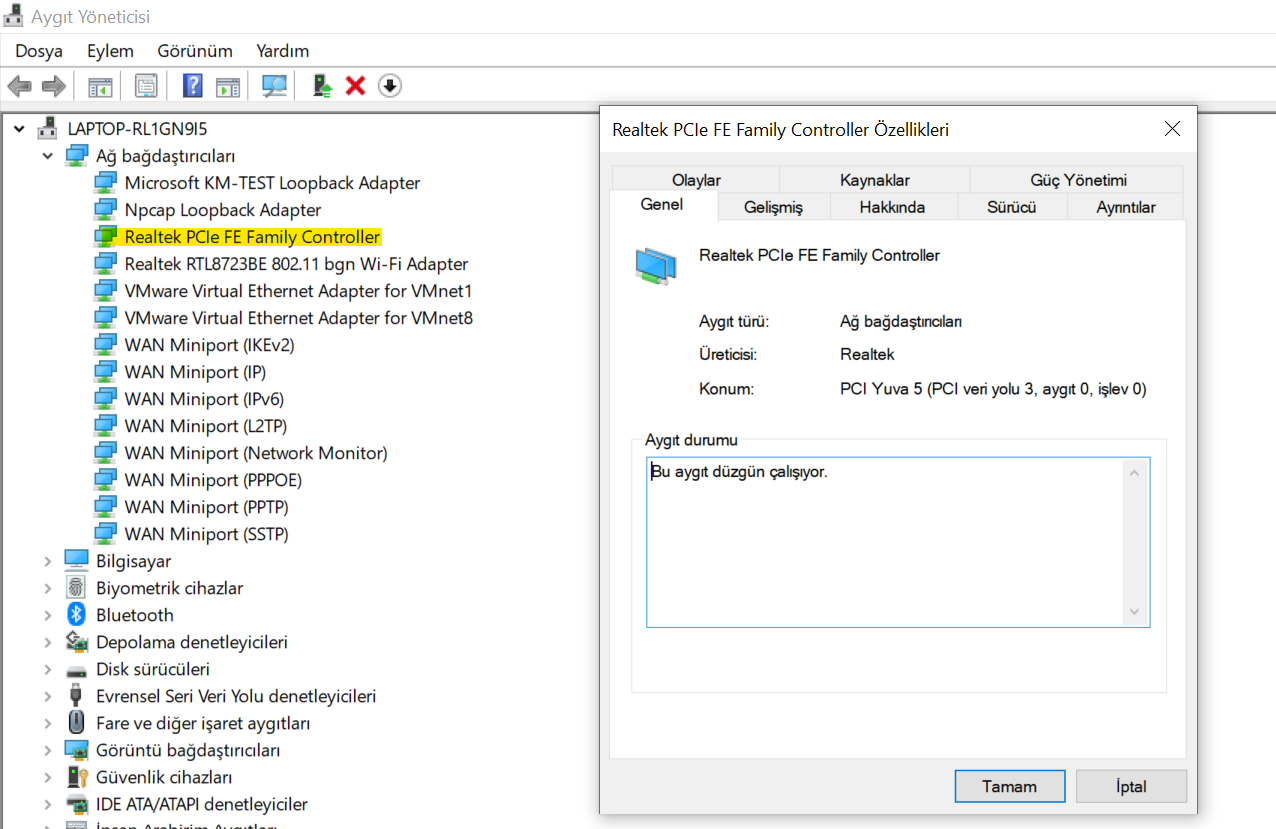
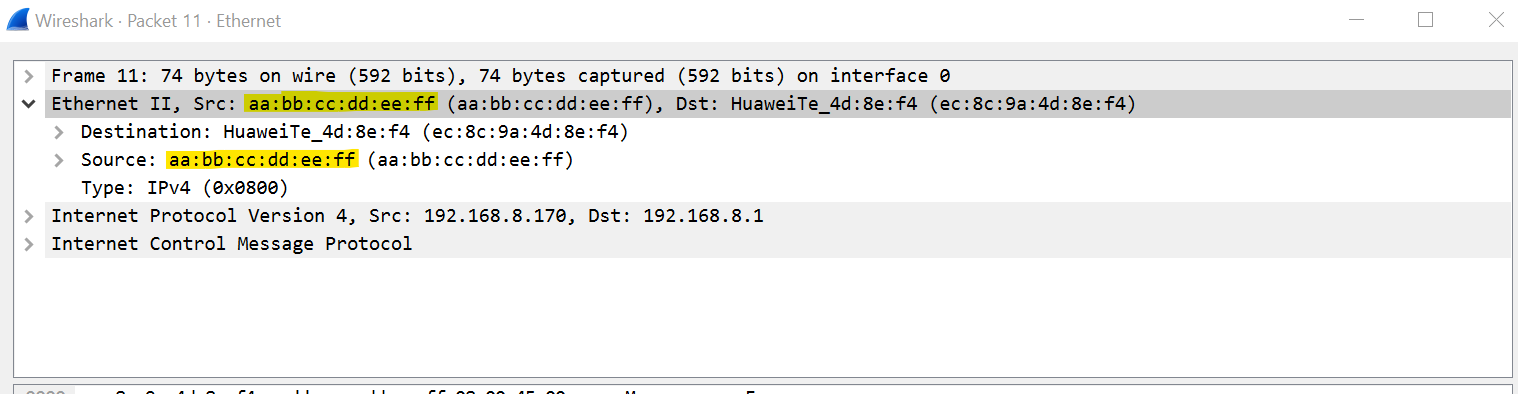

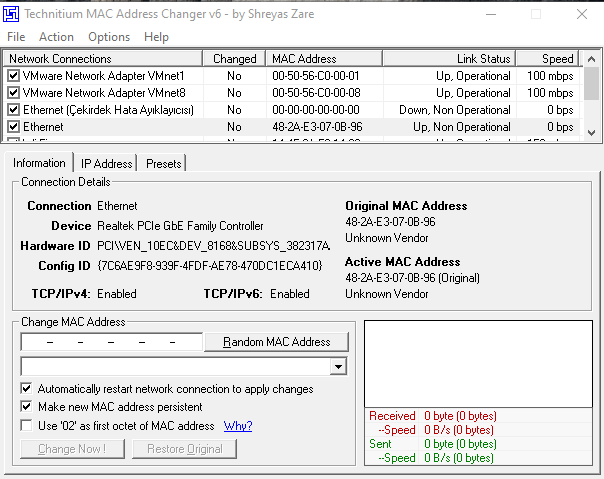
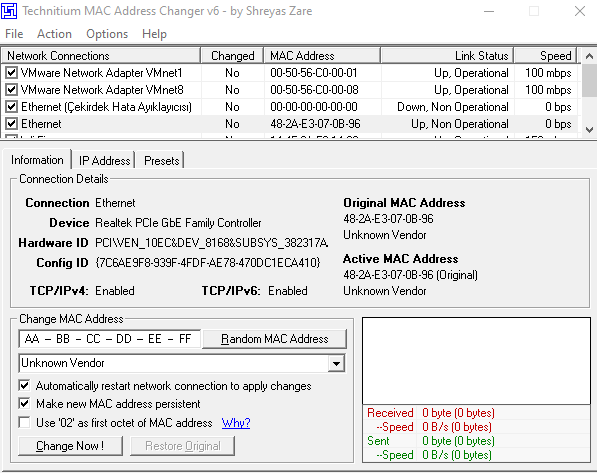
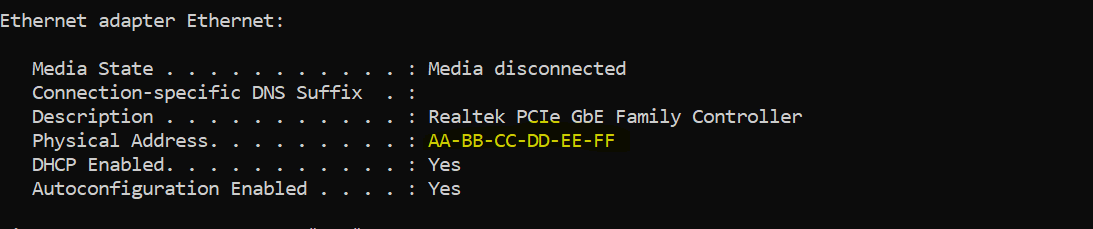
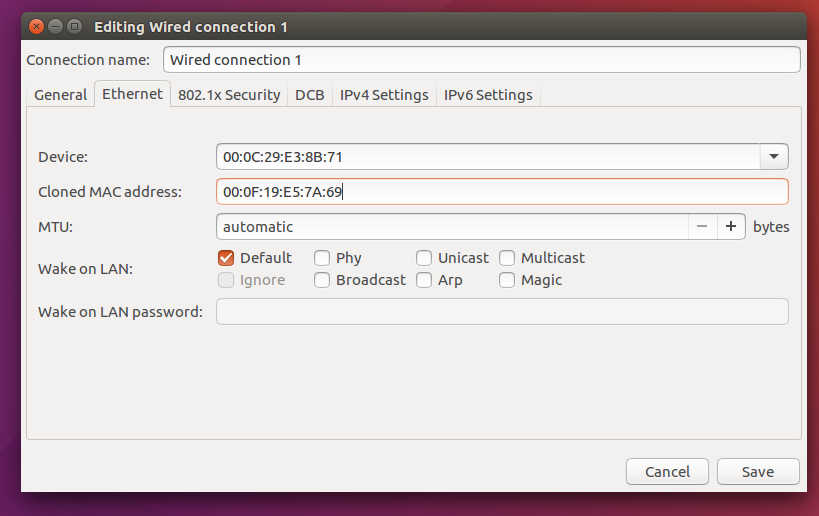
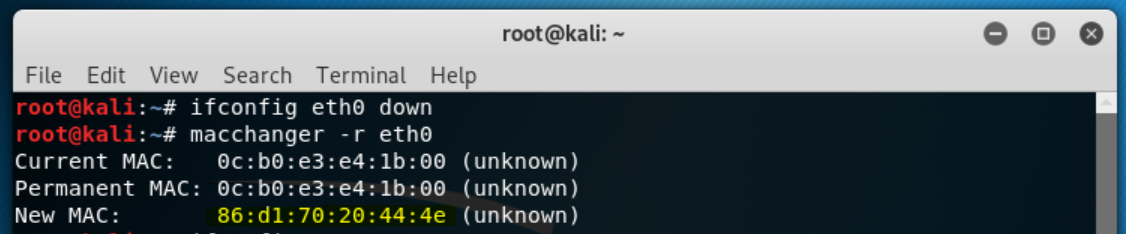
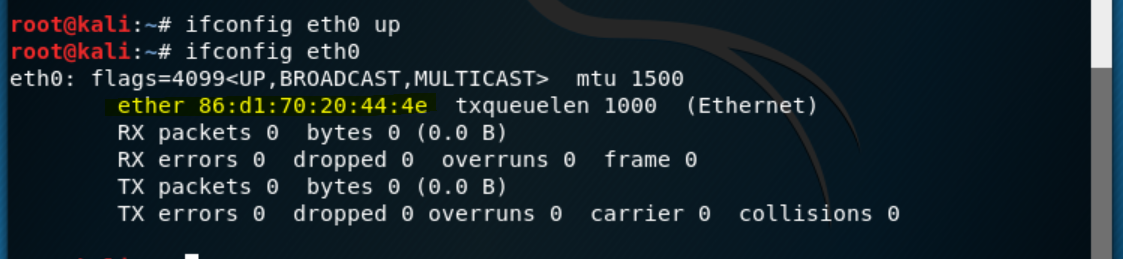


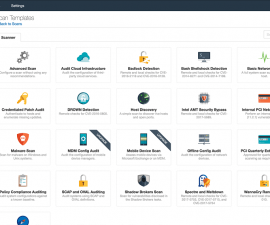
Ve bu durumda, bir ağda engel yediysek mac adresimizi değiştirip katılabilmemiz de mümkün gibi gözüküyor.
yerel ağ için geçerli bu işlem. uzak ağlar mac adresinizi bilemez zaten.
ben modemin mac adresini değiştirmek istiyorum
Modemi değiştirmeniz gerekir.
merhaba hocam ben turkmenistandan katiliyom redmi note 5 cihaz kullaniyom mac adresimi nasil degistirebilirim musadeniz oldugunca mesaj biraksaniz lutfan saygilar,
yeni redmi cihazlarda random mac özelliği var . sizin cihazda var mı bilmiyorum.
Hocam bizim pc çalıntı şubeyi arayarak mac adresini yasaklattık şimdi ilerde tamir bakım gibi bir şeyden ötürü çalan kişi servise gönderirse cihazı tespit edilebilir mi acaba
MAC adresi bilgisi internete çıkmaz yani tespit edilmesi mümkün değildir.
üstat birileri benim sürekli ip adresimi buluyorlar,takip ettiğim siteleri falan(paronoyakta oldum galiba)bu nasıl oluyor vpn kullansam dahi buluyorlarmış,sorum mac edresimi bildikeliri içinmi,yada kullanıcı adından ip adresi falan filan bulunur mu,yardım lütfen ne yapmam lazım, format atmak istemiyorum
MAC adresiniz yerel ağ dışına çıkmaz. Biz uzman iken sizin IP adresinizi kolaylıkla bulamayız. Ama siz öyle her önünüze gelen linki tıklar veya crackli oyun veya yazılım kullanırsanız her şey başınıza gelebilir.
Hocam merhabalar Windows 10 kullanıyorum ve dediğiniz gibi “Ağ Adresi” seçeneği bulunmuyor, yani sanırım dediğiniz gibi desteklemiyor. Ben nasıl değiştirebilirim acaba?
Windows’ta farklı yöntemler var ve zaten yazıda bunlardan bahsettik. Yazının tamamını okuyunuz.
Merhaba ben Valorant oyunundan yasaklandım. Sebebi ise tek hesap ile birden fazla bilgisayarda oynamakmış. 10 tane yeni hesap açtım oyumina giriyorum 15dk sonra tekrar ban yiyorum vanguard yazılımları var hile koruma için. Bu tespit ediyor. Benim diyeceğim beni nereden banlamış olabilir.
Dipnot: Yaptığım çözümler.
Bilgisayara format attım. Olmadı
Oyunu sildim tekrar yükledim. Olmadı
Hdd ve ssd diskleri id lerini değiştirdim. Olmadı
Modem resetledim fabrika ayarına döndürüp tekrar denedim yine olmadı bu arada ip de değişiyor zaten. Olmadı
Bilgisayar Mac adresini değiştim. Olmadı
Dns değiştim olmadı. Yani kısaca aklıma gelebilecek herşeyi denedim hep ban yiyorum ne tür bir yasaklama koymuşlar bana bu bilgisayardan bir türlü giremiyorum oyuna hocam. Bir yardımcı olsanız çok sevineceğim vallaha. 14 hesap açtım hep banlanıyor.
MAC adresi yerel ağ dışına herhangi ekstra bir protokolle izin verilmediyse dışarı çıkmaz zaten. Kendiniz ifade etmişsiniz zaten hem oyunda hile yapıyorsunuz hem de nasıl beni banladılar diyorsunuz. Demek ki hile yapmamak lazımmış.
Merhabalar hocam, makale için teşekkürler. macchanger ve ifconfig ile 3 farklı linux (reel linux mint, sanal kali, sanal ubuntu) üzerinde denedim hepsinde MAC adresi değişiyor fakat internet kesiliyor bunun sebebi nedir hocam?
MAC adresi değiştirme işlemi yerel ağ içindeyken yapılan saldırılarda gizlenme amaçlı kullanılır. Bildiğiniz üzere MAC adresi yerel ağınızın dışına çıkmaz. Bu arada ARP tablolarında yaşanan bir sorundan dolayı gateway bağlantısı gitmiş olabilir.
iss cihazımda 4 mac’ten fazlasını kullanırsam hattımı kısıtlıyor, bunun için tek bir router üzerinden 5 cihazımı internete çıkarsam sorun ortadan kalkabilir mi?
En doğru bilgiyi servis sağlayıcınızdan alabilirsiniz.
Selamlar, her üye olduğumuz site bilgisayar ve modem mac adreslerini kayıt edebilir mi?
Ekstra bir ptorokol yoksa MAC adresi yerel ağ dışına çıkmaz siteler MAC adresinizi bilmez.
Cemal Hocam,
Win xp dell gx620 pc im var…sizin onerdiginuz program dahil bir suru mac changer program kullandim.Mac adresini degistiridgim vakit.internet baglantim gidiyor.Reset Mac dedigimde geri geliyor.Olasi sebepleri ne olabilir.Neleri check edeyim.
Tesekkur edrrim
Mac adresini değiştirdikten sonra ARP cache’i temizleyin.
Abi ben google ads hesabından ban yedim ip mi değiştirdim mailimi değiştirdim kartları isimi değiştiridim beni yine buluyoru google ads web sitesi mac adresime erişebilirmi beni nerden buluyordur
Ekstra bir ptorokol yoksa MAC adresi yerel ağ dışına çıkmaz siteler MAC adresinizi bilmez.
Cemal bey iyi hafta sonular. Ben paralı log tutmayan aynı zamanda wireless ağına gözükmeyen vpn kullanıyorum. Kendi protokolü var vpnin MAC adresi oluşturuyor fiziksel ip göstermiyor vpn üzerinden vds e bağlanıyorum. Vds kendi üzerime değil. Herhangi bir açığım var mı sizce ?
Anonim olmak için kullanılan TOR ağının Pentagon tarafından oluşturulduğu düşünülürse var mı yok mu siz karar verin. Internet’te %100 anonim olmak mümkün değildir. Şu iki yazıyı dikkatinize sunarım.(İkincisinde takip edilemez sanılan Bitcoin ile ödeme yapan kişilerin yakalandığını göreceksiniz.
https://www.siberguvenlik.web.tr/index.php/2019/12/03/internette-hicbir-sey-anonim-degildir/
https://www.siberguvenlik.web.tr/index.php/2019/10/18/dark-webteki-en-buyuk-cocuk-pornosu-sitesi-kapatildi/
Merhaba, ekstra protokol yoksa MAC adresinizi siteler bilemez demişsiniz. Ekstra protokol derken ne demek istediniz. Birde bir oyun sitesinin iOS uygulaması hangi bilgilerimize ulaşabilir ?
Merhabalar;
Bir appten ban yedim ve o appe bir daha yeni üyelik dahi alamıyorum. Bu konu hakkında bana destek olabilecek olan var mıdır.Mail üzerinden benimle iletişime geçebilirsiniz. enes.albayrak@tora.com.tr
Merhaba,
Lenovo marka diz üstü bilgisayarım ile WiFi üzerinden hangi cihaza bağlansam sürekli MAC adresim değişiyor. Ofisteki modeme bağlı iken farklı bir MAC adres, evdeki modeme bağlanırken farklı bir MAC adres, telefonumun internetine bağlarken gene farklı bir MAC adres atanıyor. Bu sorunu, MAC filtrelemesi yapılmış bir modeme bağlanmaya çalışırken fark ettim. MAC adresimi ara yüze giriyordum, bağlanmaya çalışıyordum ama bağlantı kurulmuyordu. Tekrardan dönüp MAC adresine baktığım zaman değiştiğini fark ettim.
Konunun bilgisayarıma yüklediğim 3. parti yazılımlar ile alakalı olduğunu düşünüyorum. Görev yöneticisine baktığım zaman arka planda çalışan şüpheli bir program gözükmüyor.
Konu ile ilgili yönlendirmenizi rica ederim.
İlginize teşekkürler,
Cemal hocam selamlar, dediklerinizi aynen yaptım fakat asla silmiyor eski ID’yi nerden buluyorsa aynen alıyor. Kayıt defterinden de tüm teamv. satırlarını girdilerini hepsini temizledim ama sanırım gizli bir kodla bir derin yerde saklıyor ve ilişkilendiriyor. Son noktada sakladığı başka bir kayıt var herhalde. Anlık 2. makinama bağlanıp kısa işlem yapıp kapıyorum. zaten tam ticari kullansam edinme yoluna giderim. Aşırı pahalı yıllık ücreti. Anydeskle ücretli çözeceğim sanırım. Başka nasıl çözeriz acaba? Teşekkürler.
Hocam biz mac adresimizi her değiştirdiğimizde bilgisayarımzı yeni bir bilgisayar olarak mı görülüyor chrome opera vb tarayıcılarda
Co0kie vb nedenlerden dolayı başka bilgisayar olarak görmez.
ben bilgisayarımı modeme başka cihaz olarak nasıl gösterebilirim.modem üzerinde yazan mac adresini değiştirme imkanı varmıdır
Modem MAC adresini değiştirmek eğer cihaz izin vermiyorsa zor diyebiliriz.
Teşekkürler hocam yararlı bir paylaşım ve işimizi gördü 🙂
Selamlar,
Superonline veya diger ISS lerde kendi modemimizi kullanmak istesek modem MAC adresi değiştirilmelimi yada ISS bu adrese erişemez mi
Modeme reset atınca mac adresim değişti bunu eski mac adresime değiştirebilirim. Çünkü ücretli app lerde eski mac adresim den ücret ödedim.
Hocam Denedim ama, Bios’a girip kontrol ettiğimde eski orjinal MAC Adresi duruyor. Önemli Olan Bios ta da değiştirebilmekte diye düşünüyorum. Sizde BİOS’ta ki MAC adresini kontrol edebilirmisiniz
İşletim sistemi yüklendikten sonra MAC adresi RAM’e yazılır. Buradaki tüm yöntemler RAM’deki MAC adresini değiştirir. Kalıcı olarak değiştirmek istiyorsanız bu yöntemle işe yaramaz cihazınızın NIC’ini değiştirmeniz gerekir.
Selam,Modem Ve Laptopumun ip adresini dns adresini ve mac adresini değiştirmek istiyorum internette araştırdım ama sanırım anlayamadım yardımcı olursanız sevinirim
Merhaba hocam ikinci el aldığım pc de daha önceki sahibi pubg mobile oyununda hile yaptığı için yasaklanmış. Bende bu nedenle oyuna giremiyorum. Bunun bir çözümü varmı acaba?
Merhaba.Etsy’de bir mağazam telif nedeniyle kapatıldı.Ve yeni magaza içmek internetin bilgisayarın değişmesi gerekiyormuş.Modemi değistirsem,bilgisayara format atarak mac adresini değiştirsem yeterli olur mu sizce?
Proxy üzerinden yapabilirsiniz belki.
Merhaba hocam bizin wifimizde max adress kodu var bize misafir galdiginde vifi-e giremiyor onun telefonunu nasil bizim vifi-e baglayabilirim
hocam merhabalar. hem 1. anlattığınız şekilde, hemde yazılımı idirdim ama bilgisayarın mac adresini değiştiremedim. windovs 10 işletim sistemi, yardımcı olabilir misiniz
Ve sonra biostan usulca macimize bakalım . Ve aslında orjin macimizin orda olduğunu görelim.
Slm benim tabletim de MAC adresi kendiliğinden gitti ve herhangi birsekilde WiFi kullanamıyorum MAC adresini Manuel vermek istesemde olmuyor.
Ne yapabilirim yardımcı olursanız sevinirim